华为手机如何开通微信分身 华为手机微信分身设置步骤
在现代社交网络时代,微信作为一款极具影响力的社交平台,已经成为人们日常生活中不可或缺的一部分,而对于使用华为手机的用户来说,开通微信分身是一项非常实用的功能。通过微信分身,用户可以在同一台手机上同时登录不同的微信账号,方便管理个人和工作账号。接下来我们将介绍华为手机如何开通微信分身,以及详细的设置步骤。
华为手机微信分身设置步骤
具体方法:
1.第一步,进入华为手机的“设置”,点击“应用和通知”这一栏,如下图所示。

2.第二步,在“应用和通知”界面里点击“应用分身”,如下图所示。
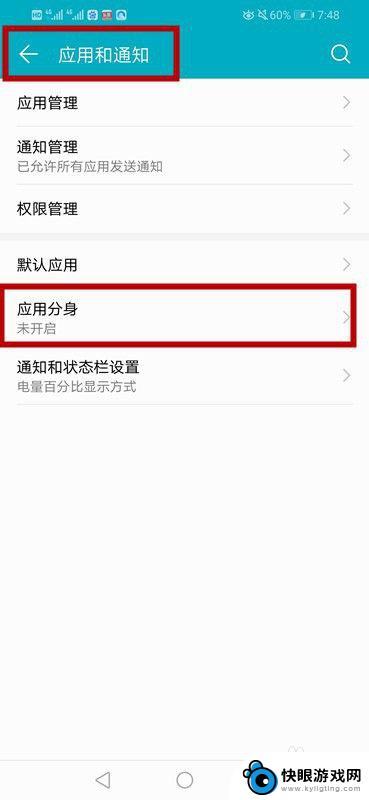
3.第三步,在“应用分身”界面里,把“微信”后面的圆圈开关点亮。
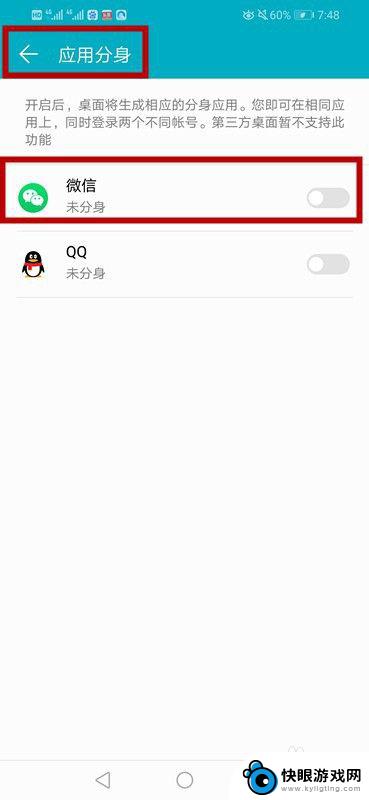
4.点亮之后,出现如下图所示的界面,说明微信已经设置好分身了。
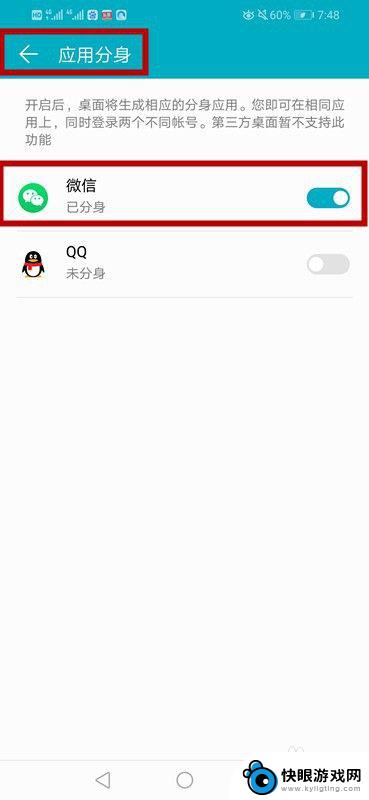
5.最后,返回到手机屏幕界面。可以看到“微信2”,这就是微信的分身,现在,你的手机就可以登录两个微信了。
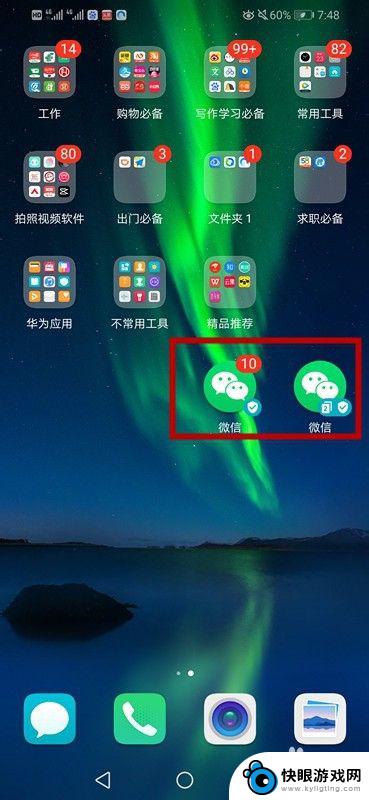
以上就是华为手机如何开通微信分身的全部内容,有遇到相同问题的用户可参考本文中介绍的步骤来进行修复,希望能够对大家有所帮助。
相关教程
-
 华为手机如何建立微信分身 华为手机微信分身设置步骤
华为手机如何建立微信分身 华为手机微信分身设置步骤随着社交软件的普及,微信已经成为人们日常生活中不可或缺的应用之一,在一部手机上使用多个微信账号可能会带来一些不便,但华为手机为用户提供了解决方案:建立微信分身。通过简单的设置步...
2024-10-03 11:24
-
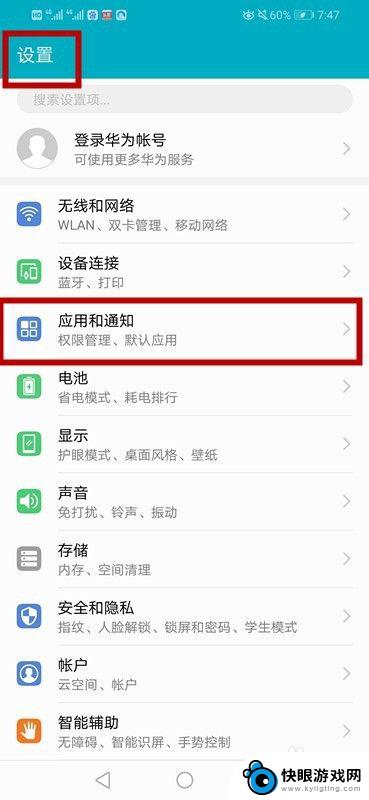 华为手机微信小号在哪里设置 华为手机微信分身设置步骤
华为手机微信小号在哪里设置 华为手机微信分身设置步骤在现代社交软件如此普及的今天,很多人可能有多个微信账号,用于不同的社交圈子或目的,而对于华为手机用户来说,有时候可能需要设置微信的分身账号,以便更好地管理和区分不同的需求和身份...
2024-08-25 15:15
-
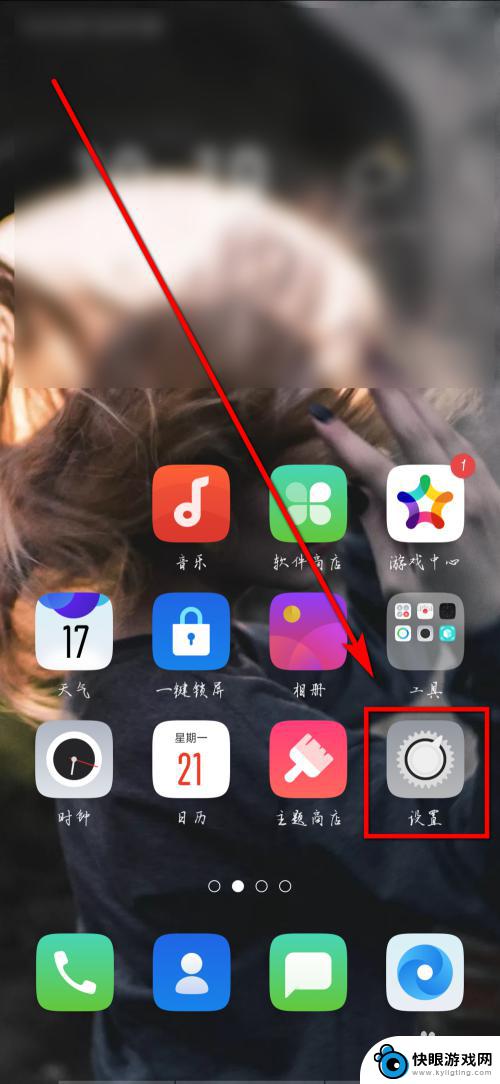 oppo手机的微信分身功能在哪里 oppo手机微信应用分身功能怎么开启
oppo手机的微信分身功能在哪里 oppo手机微信应用分身功能怎么开启oppo手机的微信分身功能是一项非常实用的功能,可以帮助用户更加方便地管理多个微信账号,想必很多人都十分好奇,oppo手机的微信应用分身功能到底在哪里呢?只需要打开手机的设置,...
2024-04-23 08:36
-
 手机两个微信怎么分身 微信如何实现分身功能
手机两个微信怎么分身 微信如何实现分身功能微信是当前最流行的社交软件之一,但在某些情况下,我们可能需要使用两个微信账号来分别处理不同的事务,手机系统并没有提供类似于电脑版微信的多开功能,因此如何在手机上实现微信分身成为...
2024-04-20 09:39
-
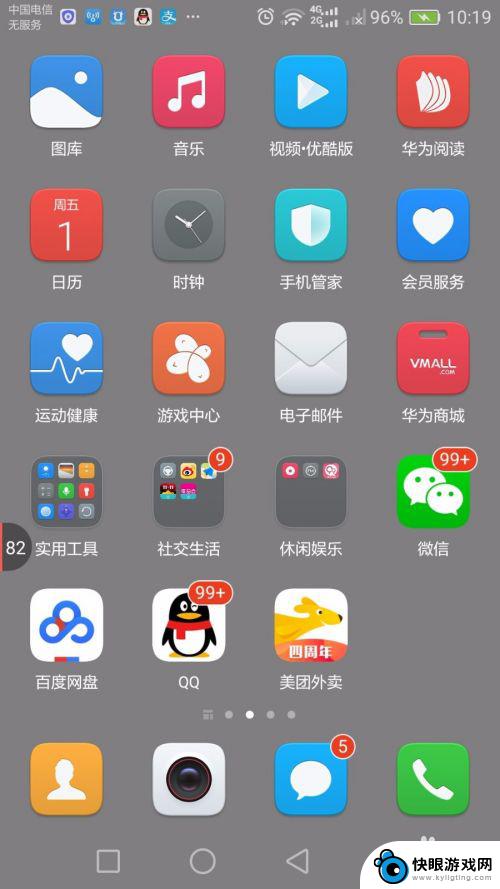 手机微信定位怎么设置 微信定位设置教程
手机微信定位怎么设置 微信定位设置教程在现代社会中手机微信定位已经成为人们生活中不可或缺的一部分,通过微信定位设置,我们可以方便地与朋友分享自己的位置信息,也可以随时查看身边的朋友在哪里。对于一些新手来说,可能会对...
2024-03-18 17:20
-
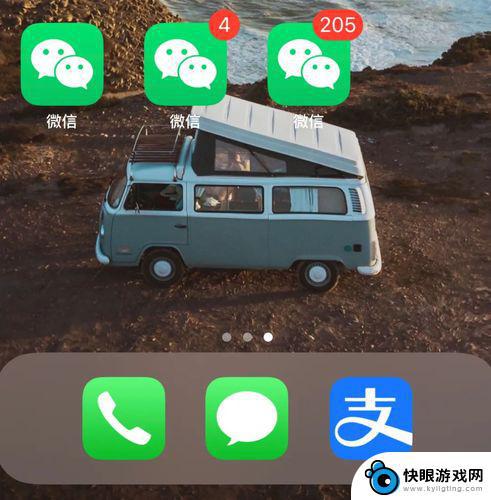 平果手机微信分身ios13 苹果13 开启微信分身教程
平果手机微信分身ios13 苹果13 开启微信分身教程在现代社会手机已经成为人们生活中不可或缺的一部分,而苹果手机作为高端手机品牌之一,其系统功能也越来越智能化。最近苹果手机的新系统iOS13推出了一个新功能——微信分身。这个功能...
2024-06-17 08:39
-
 华为手机微信聊天记录怎么迁移到新手机上 如何将华为手机微信聊天记录转移到新手机
华为手机微信聊天记录怎么迁移到新手机上 如何将华为手机微信聊天记录转移到新手机移动设备成为了我们生活中不可或缺的一部分,而在手机的使用过程中,微信无疑是人们最常使用的社交应用之一,当我们换购了一部全新的华为手机时,如何将原有的微信聊天记录迁移到新手机上,...
2023-12-29 08:16
-
 苹果手机怎么分两个微信 苹果手机怎样分身两个微信号
苹果手机怎么分两个微信 苹果手机怎样分身两个微信号苹果手机已经成为了许多人日常生活中不可或缺的一部分,随着社交、工作等需求的增加,一个微信号已经无法满足我们的需求。很多人开始如何在苹果手机上实现分身两个微信号的方法。在这个信息...
2024-09-18 12:17
-
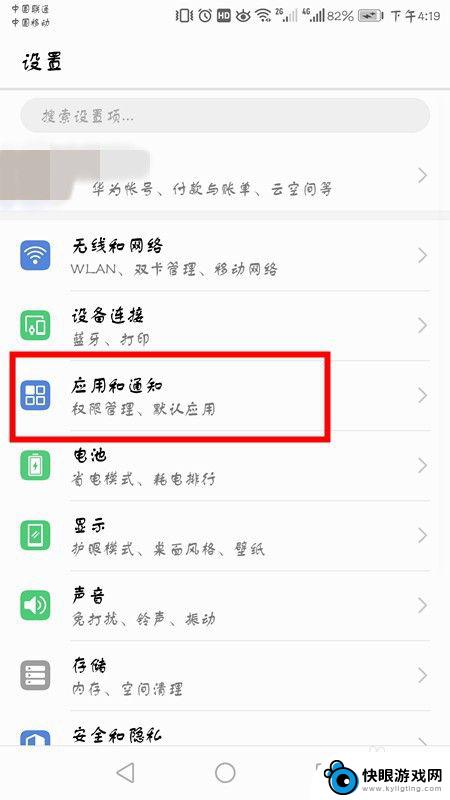 华为手机怎样弄第二个微信 华为手机设置两个微信账号方法
华为手机怎样弄第二个微信 华为手机设置两个微信账号方法在日常生活中,我们经常需要使用微信来与朋友、家人和同事保持联系,有时候我们可能需要使用两个不同的微信账号来分别管理个人和工作相关的聊天记录。对于使用华为手机的用户来说,设置第二...
2024-09-30 11:34
-
 荣耀手机如何分身 荣耀手机如何打开分身功能
荣耀手机如何分身 荣耀手机如何打开分身功能在当今社交媒体的盛行背景下,荣耀手机的分身功能成为了用户们追捧的焦点之一,分身功能为用户提供了一个便捷的方式,可以在同一部手机上同时登录并管理多个社交账号,如微信、QQ、微博等...
2023-12-14 08:40
热门教程
MORE+热门软件
MORE+-
 梓慕音乐免费最新版
梓慕音乐免费最新版
77.29MB
-
 金猪优选
金猪优选
30.89MB
-
 漫影漫画安卓手机
漫影漫画安卓手机
49.90M
-
 小峰管家官方新版
小峰管家官方新版
68.60M
-
 抖音来客软件
抖音来客软件
63.07MB
-
 萌动壁纸app手机版
萌动壁纸app手机版
23.60MB
-
 葡萄英语阅读app官网版
葡萄英语阅读app官网版
30.43M
-
 花漾盒子软件手机版
花漾盒子软件手机版
67.28M
-
 闯关有宝app
闯关有宝app
46.71MB
-
 蜂毒免费小说手机版app
蜂毒免费小说手机版app
18.25MB